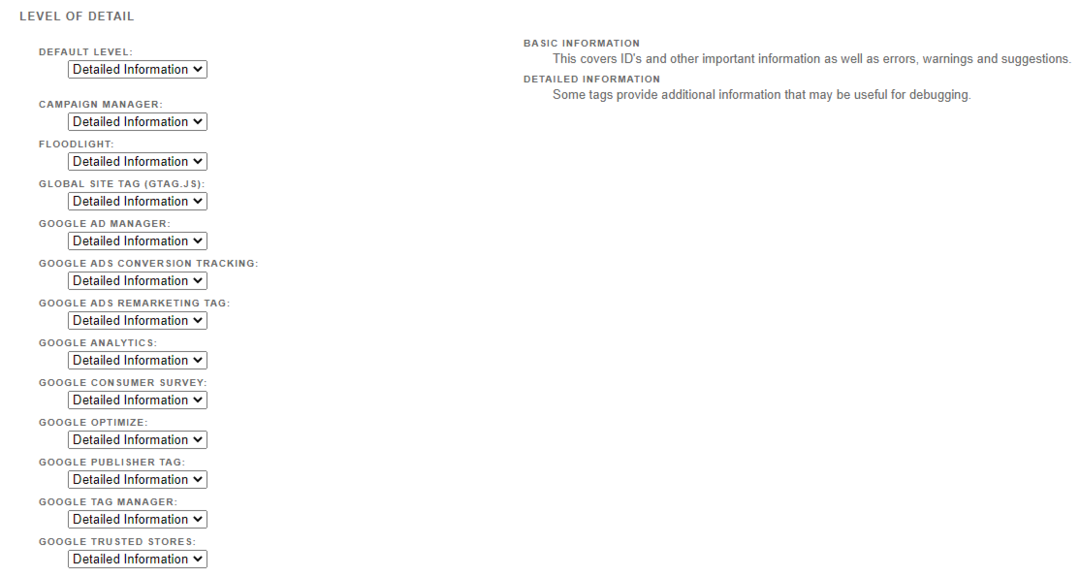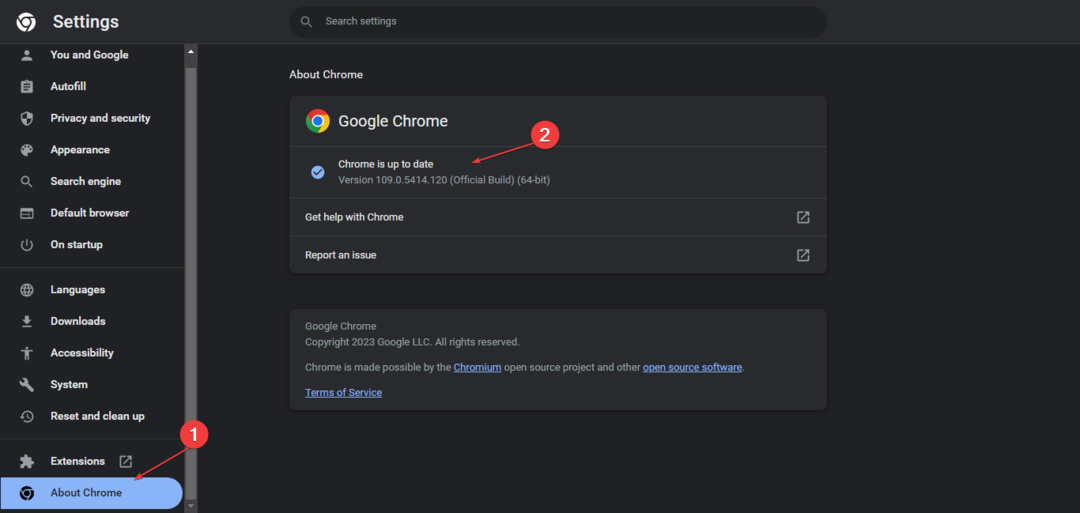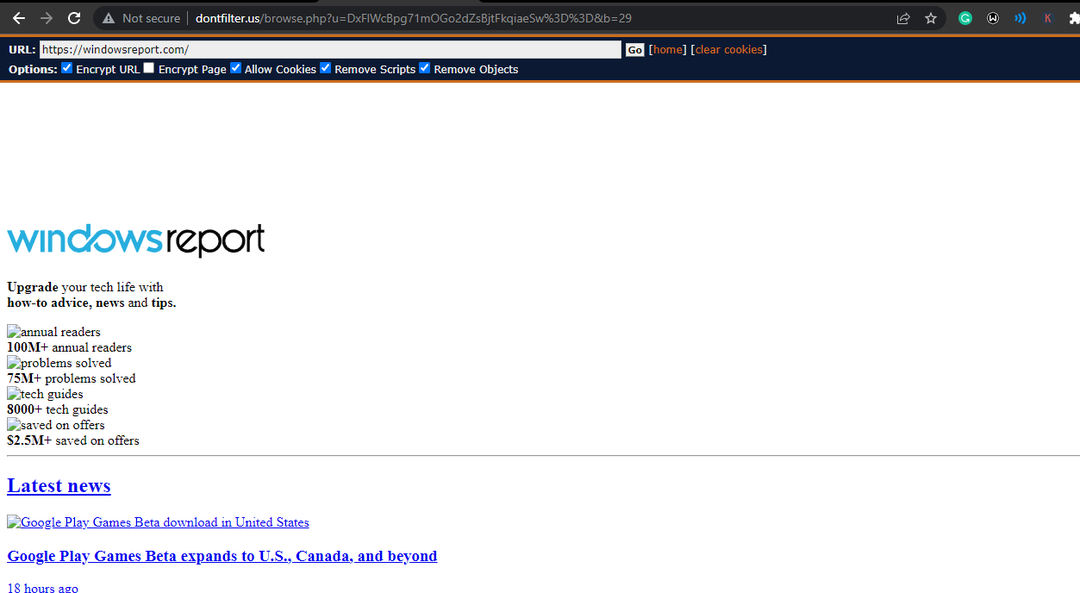호환되지 않는 추가 기능이 이 문제를 일으킬 수 있음
- Waterfox를 사용하는 경우 동영상이 제대로 재생되지 않는 문제가 발생할 수 있습니다.
- 이 문제는 모든 브라우저에서 발생할 수 있지만 온라인으로 비디오를 시청하려고 할 때 특히 답답할 수 있습니다.
- 빠른 해결을 위해 브라우저를 다시 시작할 수 있지만 문제가 해결되지 않으면 시도할 수 있는 더 많은 솔루션이 있습니다.
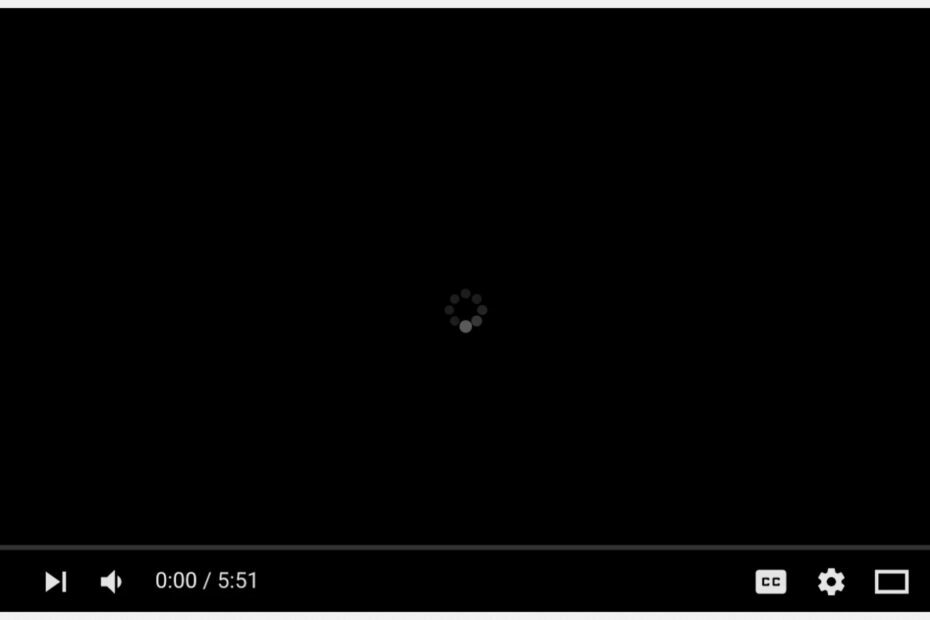
- 손쉬운 마이그레이션: Opera 도우미를 사용하여 북마크, 암호 등과 같은 기존 데이터를 전송합니다.
- 리소스 사용 최적화: RAM 메모리가 다른 브라우저보다 더 효율적으로 사용됩니다.
- 향상된 개인 정보 보호: 무료 및 무제한 VPN 통합
- 광고 없음: 내장형 Ad Blocker는 페이지 로딩 속도를 높이고 데이터 마이닝으로부터 보호합니다.
- 게임 친화적: Opera GX는 게임을 위한 최초이자 최고의 브라우저입니다.
- 오페라 다운로드
Waterfox는 몇 가지 추가 기능이 추가된 Firefox 소스 코드를 기반으로 하는 브라우저입니다. 브라우저는 속도, 사용자 정의 및 보안에 최적화되어 있습니다. 상당히 훌륭한 브라우저이지만 모든 브라우저를 괴롭히는 일반적인 문제가 없는 것은 아닙니다.
때때로 Waterfox에서 비디오를 재생하려고 할 수 있지만 로드되거나 재생되지 않습니다. 일반적인 문제이지만 특히 원인을 모르는 경우 발생할 때 덜 성가시게 만들지 않습니다.
당신이 가지고있는 경우 PC의 비디오 스트리밍 문제, 쉽게 고칠 수 있지만 브라우저와 관련된 경우 문제를 해결하고 해결을 시도해야 합니다.
Waterfox가 비디오를 재생하지 않는 이유는 무엇입니까?
Waterfox가 비디오를 재생하지 않습니까? 문제의 원인이 될 수 있는 몇 가지 이유는 다음과 같습니다.
- 오래된 버전 – 가장 먼저 확인해야 할 것은 사용 중인 Waterfox의 버전입니다. 최신 버전의 Waterfox로 업데이트했는지 확인하고 모든 플러그인도 최신 상태인지 확인해야 합니다.
- 불충분한 저장 – 다음 문제는 컴퓨터에 비디오를 원활하게 재생하기에 충분한 RAM(메모리)이 없을 수 있습니다. RAM이 1GB 미만인 경우 Waterfox가 비디오를 원활하게 재생하는 데 문제가 발생할 수 있습니다.
- 호환되지 않는 추가 기능 – Waterfox에서 비디오 재생에 문제를 일으킬 수 있는 몇 가지 추가 기능이 있습니다. 이 문제를 일으키는 것으로 알려진 추가 기능을 사용하는 경우 대체할 다른 것을 찾을 때까지 비활성화하는 것이 가장 좋습니다.
- 오래된 그래픽 – 그래픽 카드가 비디오를 표시하지 못하거나 사용 중인 코덱과 호환되지 않을 수 있습니다. 그래픽 카드 드라이버를 업데이트하거나 하드웨어 가속이 활성화된 다른 브라우저를 사용해야 할 수 있습니다.
동영상 시청에 가장 적합한 브라우저는 무엇입니까?
비디오를 시청하는 데 사용하는 브라우저는 온라인 경험에서 가장 중요한 요소 중 하나입니다. 로드 속도뿐만 아니라 비디오 및 오디오를 얼마나 잘 렌더링하는지에 관한 것입니다.
또한 좋은 브라우저는 운영 체제에서 기본적으로 지원하지 않는 형식을 포함하여 모든 종류의 비디오 형식을 재생할 수 있어야 합니다. 추천 목록을 확인할 수 있습니다. 비디오 시청을 위한 최고의 브라우저 다양한 옵션을 위해.
우리가 가장 추천하는 것은 Opera가 중단 없는 비디오 스트리밍을 위한 전용 지원을 제공하기 때문입니다. 팝업 기능 덕분에 다른 작업 사이를 전환하면서 YouTube를 계속 시청할 수 있습니다.
그 위에 대역폭을 절약하는 터보 모드, 내장형 광고 차단기 및 VPN은 물론 가상 현실 유형의 비디오에 대한 지원이 포함됩니다.

오페라
중단 없는 비디오 스트리밍을 위한 Opera의 전용 기능으로 YouTube를 최대한 즐기십시오!
비디오가 재생되지 않는 경우 Waterfox를 어떻게 수정합니까?
1. 브라우저 업데이트
최신 버전의 브라우저를 사용하고 있는지 확인하십시오. 이렇게 하면 모든 보안 패치가 적용되고 호환성 문제도 해결됩니다.
전문가 팁: 일부 PC 문제는 특히 리포지토리가 손상되었거나 Windows 파일이 누락된 경우 해결하기 어렵습니다. 오류를 수정하는 데 문제가 있는 경우 시스템이 부분적으로 손상되었을 수 있습니다. 컴퓨터를 스캔하고 결함이 무엇인지 식별하는 도구인 Restoro를 설치하는 것이 좋습니다.
여기를 클릭 다운로드하고 복구를 시작합니다.
여전히 문제가 발생하면 웹사이트에서 업데이트를 확인하여 제거했다가 다시 설치할 수 있습니다.
2. 추가 기능 비활성화
Waterfox를 설치한 후 확장 프로그램이나 테마를 추가했다면 일시적으로 비활성화하고 활성화하지 않아도 비디오가 더 잘 재생되는지 확인하세요.
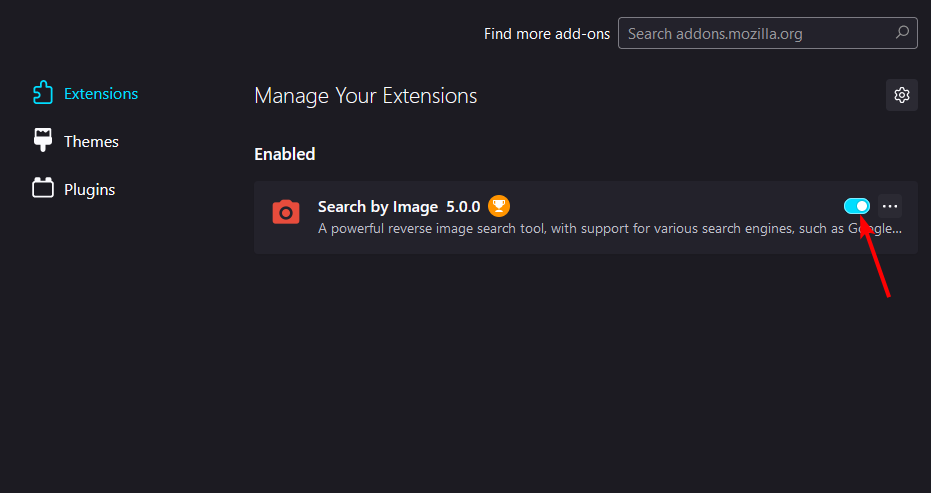
Waterfox 또는 추가 기능 중 하나의 버그로 인해 오류가 발생할 수 있으며 이를 제거하면 문제가 해결될 수 있습니다.
- QQ 브라우저: 알아야 할 사항은 다음과 같습니다.
- 열리지 않거나 작동하지 않을 때 Waterfox를 수정하는 3가지 방법
3. 그래픽 드라이버 업데이트
- 눌러 창 키, 검색 기기 관리자 클릭 열려 있는.

- 로 이동 디스플레이 어댑터, 그래픽 카드를 마우스 오른쪽 버튼으로 클릭하고 드라이버 업데이트.
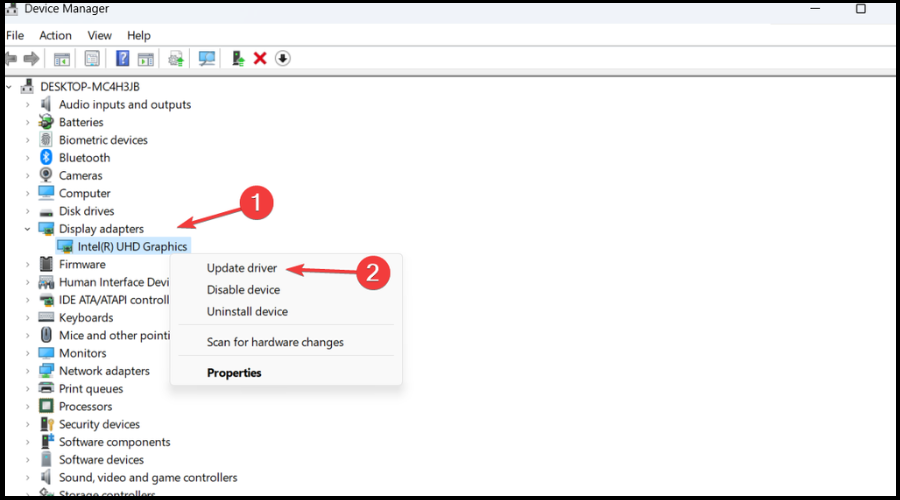
- 딸깍 하는 소리 업데이트된 드라이버 소프트웨어 자동 검색.

시간을 절약하고 향후 드라이버 문제를 방지하려면 DriverFix와 같은 자동 도구를 사용하십시오. 이 유틸리티는 모든 드라이버를 스캔하고 자동으로 최신 버전을 PC에 설치합니다.
백그라운드에서 실행되도록 설정하고 정기적으로 드라이버를 확인할 수 있습니다. 즉, 앞으로 드라이버를 수동으로 확인할 필요가 없습니다. 걱정하지 마세요. 매우 가볍습니다.
⇒ DriverFix 받기
Waterfox를 어떻게 업데이트합니까?
자동 업데이트 기능이 활성화된 경우 Waterfox는 업데이트를 자동으로 확인하고 업데이트가 있을 때 다운로드합니다. 그러나 활성화되지 않은 경우 아래 단계에 따라 수동으로 업데이트해야 합니다.
- Waterfox 브라우저를 실행합니다.
- 화면 오른쪽 상단에 있는 톱니바퀴 아이콘을 클릭하고 돕다 드롭다운 메뉴에서.
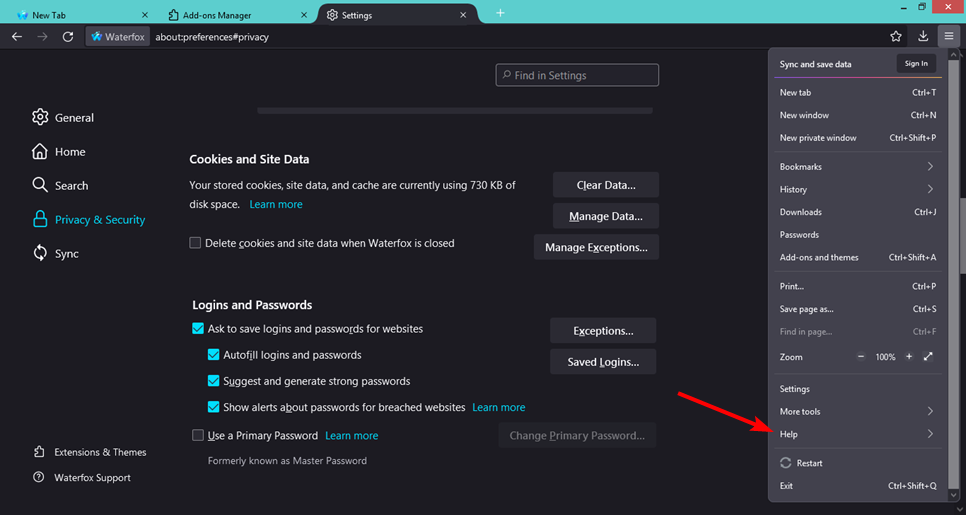
- 고르다 워터폭스 소개.
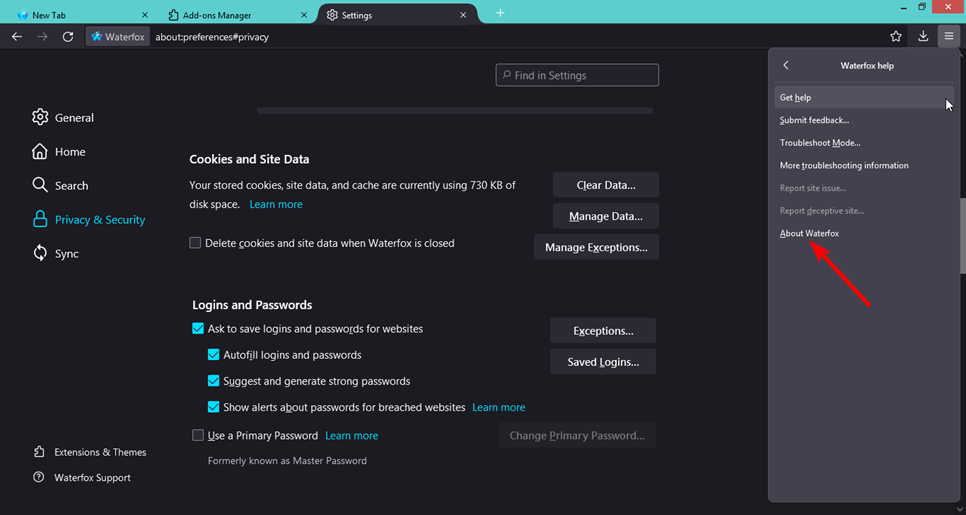
- 브라우저가 최신 버전이면 다음 대화 상자가 나타납니다.
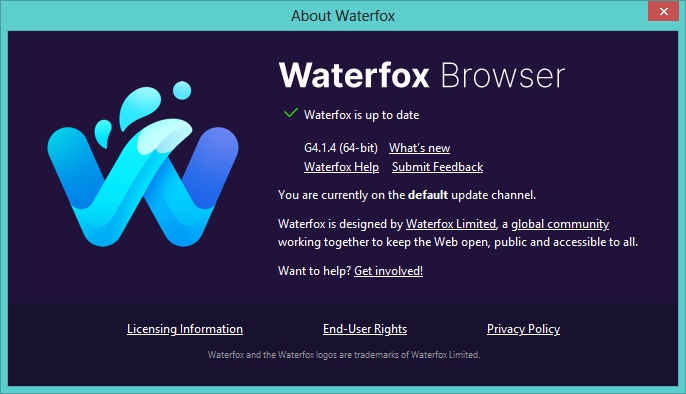
다음과 같은 유사한 문제가 발생할 수도 있습니다. Opera가 비디오를 재생하지 않습니다 그러나 문제를 해결하기 위해 다양한 수정 사항을 적절하게 다루었습니다.
귀하에게 효과가 있었던 솔루션에 대해 아래에 의견을 남겨주세요.
 여전히 문제가 있습니까?이 도구로 수정하세요.
여전히 문제가 있습니까?이 도구로 수정하세요.
- 이 PC 수리 도구 다운로드 TrustPilot.com에서 우수 평가 (다운로드는 이 페이지에서 시작됩니다).
- 딸깍 하는 소리 스캔 시작 PC 문제를 일으킬 수 있는 Windows 문제를 찾습니다.
- 딸깍 하는 소리 모두 고쳐주세요 특허 기술 문제를 해결하기 위해 (독자 전용 할인).
Restoro가 다운로드되었습니다. 0 이달의 독자.